热门推荐

“微课帮”官方微信


几何画板 图形如何插入到Word中
作者:技术宅| 2016-06-12 15:40:05|1692
几何画板不仅仅是个画图软件,还可以与其它软件交互使用,比如几何画板就兼容Microsoft 软件,不仅仅可以将制作好的课件插入到PPT中,还可以将画好的几何图形插入到Word中,对于一些新手,可能还不知道如何将画好的几何图形保存到Word中,下面小编就给大家做个详细介绍。
具体的操作步骤如下:
步骤一 打开几何画板文件,鼠标点击上方“文件”菜单,在其下拉选项选择“另存为”命令,如下图所示。
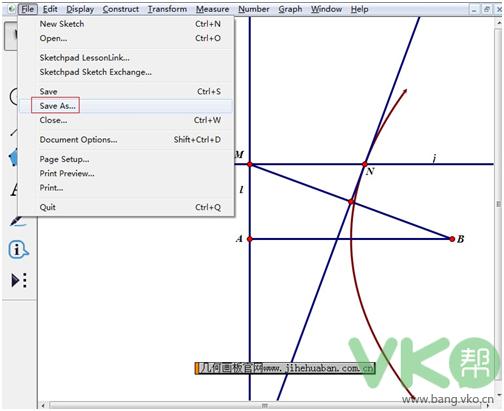
在几何画板中执行文件另存为示例
步骤二 此时会弹出文件另存为对话框,在“保存类型”中选择“增强型图元文件”,将制作好的图形进行保存,如下图所示。

保存类型为增强型图元文件示例
步骤三 打开Microsoft Word软件,点击上方菜单栏的“插入”菜单,在弹出的选项下选择“图片”——“来自文件”,如下图所示。
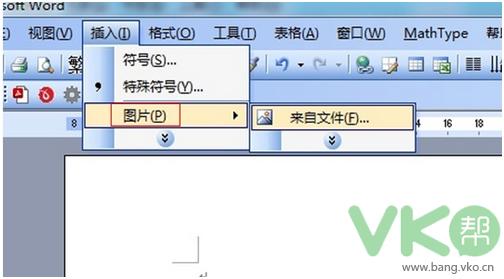
Word中执行插入图片命令示例
步骤四 在弹出的插入图片对话框找到保存的图片文件,选中后点击右侧的“插入”按钮。
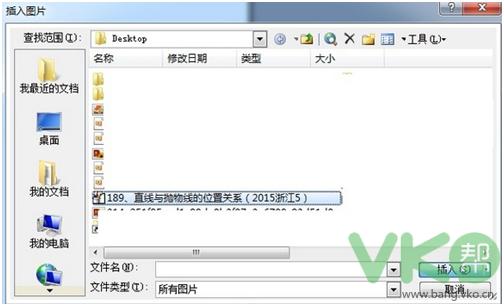
选择要插入的图元文件示例
步骤五 最终就将在几何画板里画的图形插入到了Word中,效果如下图:
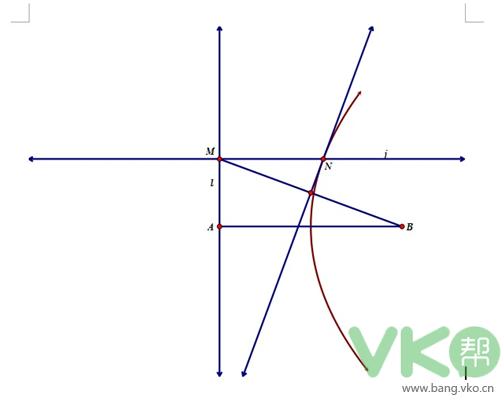
图形插入word中示例
这样做的好处是,不管你是放大或缩小图片的大小,打印出来的图片仍然非常清晰,放在考试的试卷中也非常合适。
以上给大家详细介绍了将几何画板图形插入到Word中的方法,主要在于要将画好的图形保存为图元文件,这样就可以作为图片插入到Word中。几何画板中保存文件的方式有好几种,如果你不是很明白,可参考几何画板教程:如何保存画板文件。
0
